- Parte 1: Como restaurar contatos no Android com Fonelab Android Data Recovery
- Parte 2: Como restaurar contatos no Android a partir do cartão SIM
- Parte 3: Como restaurar contatos no Android a partir do cartão SD
- Parte 4: Como restaurar contatos no Android com o Google Backup
- Parte 5: Perguntas frequentes sobre restaurar contatos no Android
Recupere os dados perdidos / excluídos do iPhone, incluindo fotos, contatos, vídeos, arquivos, registro de chamadas e mais dados do seu cartão SD ou dispositivo.
- Android não liga
- Memória interna do Android inoperante
- Tela preta samsung
- Android Danificado por Água
- Continue a reiniciar o Samsung
- Preso no logotipo da Samsung
- Android infectado por vírus
- Android colapsado
- Desbloquear tela quebrada Android
- Recuperação WhatsApp para quebrado Samsung
- Recuperar fotos SnapChat de Android quebrado
- Android congelado
5 maneiras de restaurar contatos no Android
 atualizado por Boey Wong / 01 de dezembro de 2021 09:15
atualizado por Boey Wong / 01 de dezembro de 2021 09:15Contatos e todos os outros arquivos de dados do Android, como arquivos de mídia, documentos e outros, podem ser armazenados em qualquer smartphone Android, independentemente da versão, modelo ou marca. Você pode facilmente salvar dados nele e, é claro, apagá-lo também. Mas e se você apagou acidentalmente ou não um contato de seu telefone Android devido ao manuseio incorreto, exclusão acidental, falha / colisão do dispositivo, falha do sistema ou qualquer outro motivo? Então, olhar para o seu smartphone não vai te ajudar a resolver esse problema. Para recuperar seus contatos excluídos, você precisará trabalhar um pouco. Por falar nisso, este artigo tem soluções para você. Abaixo está o guia sobre como restaurar contatos no Android.
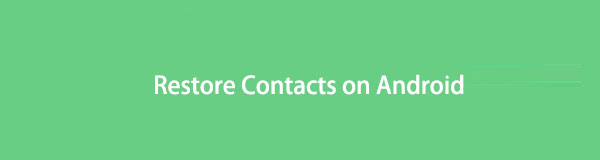

Lista de guias
- Parte 1: Como restaurar contatos no Android com FoneLab Android Data Recovery
- Parte 2: Como restaurar contatos no Android a partir do cartão SIM
- Parte 3: Como restaurar contatos no Android a partir do cartão SD
- Parte 4: Como restaurar contatos no Android com o Google Backup
- Parte 5: Perguntas frequentes sobre restaurar contatos no Android
Com o FoneLab para Android, você recuperará os dados perdidos / excluídos do iPhone, incluindo fotos, contatos, vídeos, arquivos, registro de chamadas e mais dados do seu cartão SD ou dispositivo.
- Recupere fotos, vídeos, contatos, WhatsApp e mais dados com facilidade.
- Visualizar dados antes da recuperação.
- Os dados do telefone Android e do cartão SD estão disponíveis.
Parte 1: Como restaurar contatos no Android com FoneLab Android Data Recovery
O FoneLab Android Data Recovery é a ferramenta ideal para atender e superar as expectativas de sua tarefa se você deseja restaurar contatos em seu dispositivo Android de uma maneira confortável e descomplicada. Este programa habilmente elaborado é quase uma solução completa para recuperar dados excluídos ou perdidos de telefones Android, cartões SD ou cartões SIM em qualquer formato. Além disso, funciona com um grande número de marcas, modelos e versões de Android. O que é bom é que você pode visualizar seus dados do Android antes de restaurá-los, permitindo que você os restaure seletivamente. A melhor parte é que mesmo se você fizer um backup antes de excluir seus contatos, poderá recuperá-los rapidamente com este aplicativo. Agora que cobrimos o básico, vamos ver como usá-lo.
Passos sobre como restaurar contatos no Android com FoneLab Android Data Recovery:
Passo 1Primeiro, baixe o FoneLab Android Data Recovery e instale-o em seu computador. Após a instalação, ele será aberto automaticamente. Caso contrário, basta clicar duas vezes no ícone na área de trabalho.

Passo 2Usando um cabo de carregamento USB, conecte seu telefone Android ao computador. Para evitar interrupções durante o processo de restauração, certifique-se de que ele esteja firmemente conectado. Aguarde até que o programa reconheça o seu dispositivo antes de seguir as instruções na janela pop-up.
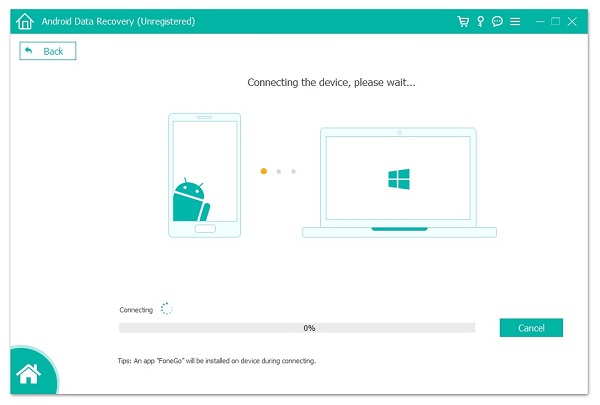
Passo 3Na interface principal, clique em Android Data Recovery. Aguarde até que o programa detecte seu dispositivo. Depois disso, selecione os dados que deseja recuperar. No nosso caso, marque os Contatos em Contatos e Mensagens e, a seguir, clique no botão Avançar na parte inferior da janela.
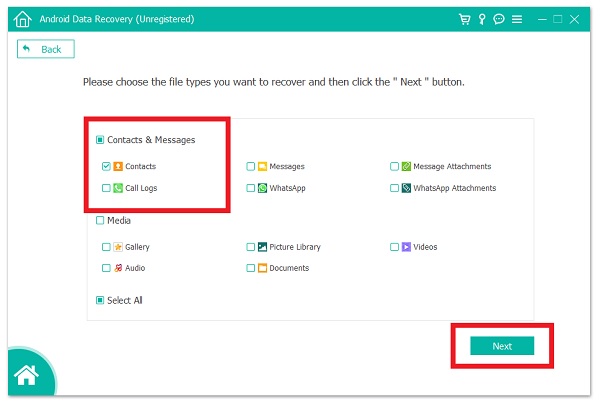
Passo 4Finalmente, espere que os dados sejam carregados no programa. Quando terminar, o programa exibirá todos os seus contatos. Basta ativar o botão na parte superior esquerda da tela para ver os contatos excluídos e, em seguida, clicar no botão Recuperar para restaurar seus contatos.

Com o FoneLab para Android, você recuperará os dados perdidos / excluídos do iPhone, incluindo fotos, contatos, vídeos, arquivos, registro de chamadas e mais dados do seu cartão SD ou dispositivo.
- Recupere fotos, vídeos, contatos, WhatsApp e mais dados com facilidade.
- Visualizar dados antes da recuperação.
- Os dados do telefone Android e do cartão SD estão disponíveis.
Parte 2: Como restaurar contatos no Android a partir do cartão SIM
Se você mantiver uma cópia dos seus contatos no cartão SIM, poderá recuperar os números de telefone excluídos no Android, caso eles tenham sido apagados acidentalmente ou não. Esta é talvez a primeira coisa que você deve fazer nesta situação. No entanto, não há perigo em fazer isso, porque mesmo se você não fizer um backup, você ainda pode restaurar seus contatos.
Etapas sobre como obter os contatos de volta no Android a partir do cartão SIM:
Passo 1Primeiro, desligue o dispositivo, abra a porta do cartão SIM e insira o cartão SIM, que contém contatos. Certifique-se de que ele se encaixa corretamente e verifique a compatibilidade do seu cartão SIM para evitar interrupções no processo.
Passo 2Ligue o dispositivo, vá para Configurações, role para baixo e vá para Redes sem fio e outras.
Passo 3Permita que seu dispositivo leia o conteúdo do seu cartão SIM, ligando-o ou ativando-o. Em algumas circunstâncias, você precisará tocar em Importar contatos do SIM para restaurar seus contatos. O processo de importação de seus contatos pode levar apenas alguns segundos. Aguarde o término da importação e pronto.
Parte 3: Como restaurar contatos no Android a partir do cartão SD
Se você deseja restaurar seus contatos excluídos em seu Android, outra opção é usar seu cartão SD. Esta solução, no entanto, só funciona se você tiver um arquivo raiz para seus contatos salvos no cartão SD. Na maioria das circunstâncias, os dispositivos Android criam automaticamente uma pasta raiz para contatos por padrão. É por isso que, em nosso caso, poderemos recuperá-los em breve. É assim que você faz.
Etapas sobre como obter contatos de volta no Android a partir do cartão SD:
Passo 1Insira o cartão SD no seu dispositivo Android e certifique-se de que ele é perfeitamente adequado para ser lido corretamente pelo seu dispositivo.
Passo 2Vá para Configurações no seu dispositivo e, em seguida, vá para Armazenamento. Ele deve mostrar duas memórias de armazenamento: Armazenamento Interno e Cartão de Memória / Cartão SD.
Passo 3Em nosso caso, toque no Cartão de Memória / Cartão SD e simplesmente toque em Montar. Depois disso, o conteúdo do seu cartão SD deve estar visível agora no seu telefone Android, incluindo seus contatos.
Passo 4Por último, basta abrir o aplicativo Telefone ou Contatos para verificar seus contatos e pronto.
Parte 4: Como restaurar contatos no Android com o Google Backup
Se você já fez um arquivo de backup do Google, você sempre pode restaurar quaisquer dados perdidos ou excluídos em seu telefone Android. Quando você reinstala qualquer aplicativo, quaisquer configurações ou dados de backup em seu backup do Google são restaurados imediatamente. É simples restaurar aplicativos em um telefone que executa o Lollipop ou superior. Quando os telefones são inicializados pela primeira vez ou após serem redefinidos para os padrões de fábrica, esta opção está disponível e outros dados do Android, como contatos, calendários e papéis de parede, estão incluídos. Todos os seus dados de backup anteriores serão restaurados instantaneamente sempre que você conectar sua Conta do Google ao smartphone Android.
Você também pode fazer isso manualmente se a restauração automática não funcionar no seu dispositivo. As etapas são as seguintes:
Etapas sobre como obter contatos de volta no Android com o Google Backup:
Passo 1Primeiro, verifique se o serviço de backup está ativo no telefone atual. Vá para Backup e redefinir em Configurações na tela inicial ou na gaveta de aplicativos. Depois disso, escolha Fazer backup dos meus dados.
Passo 2Certifique-se de que sua conta do Google está vinculada à sua conta de backup. Para restaurar as configurações e dados, ligue a Restauração Automática.
Parte 5: Perguntas frequentes sobre restaurar contatos no Android
1. O que é um cartão SD?
Secure Digital (SD) é um formato de cartão de memória não volátil estabelecido pela SD Association (SDA) para uso em dispositivos portáteis. Ele armazena quantidades mais significativas de dados em um dispositivo e é tecnicamente uma extensão do espaço de armazenamento.
2. Como habilitar o backup do Google em meu dispositivo Android?
Se você deseja habilitar o Google Backup em seu dispositivo, você pode simplesmente fazer isso nas configurações do seu dispositivo. Veja como você faz:
Etapa 1. Em seu dispositivo Android, vá para Configurações e role para baixo até Configurações do sistema. Depois disso, toque em Avançado.
Etapa 2. Na interface de configurações avançadas, toque em Backup. Em seguida, basta alternar o botão de alternância no Back up to Google Drive.
Etapa 3. Por último, toque em Conta, em seguida, simplesmente faça login em sua conta do Google e pronto.
3. Os aplicativos de contatos do Android têm uma pasta excluída recentemente?
A maioria dos dispositivos Android não permite pastas de contatos excluídas recentemente. Em uma escala de um a dez, pode haver apenas um dispositivo Android com contatos excluídos recentemente. Além disso, será diferente com base no modelo, versão e marca do seu dispositivo Android.
Por fim, no FoneLab, colocamos sempre uma encruzilhada de opções para resolver o seu problema e superar as suas expectativas. Nós classificamos FoneLab Android Data Recovery primeiro entre todas as opções, pois é a ferramenta mais abrangente e poderosa disponível. Não perca tempo se preocupando em não ser capaz de recuperar seus contatos excluídos. Você pode descansar confortavelmente, pois todas as opções a seguir funcionarão para você.
